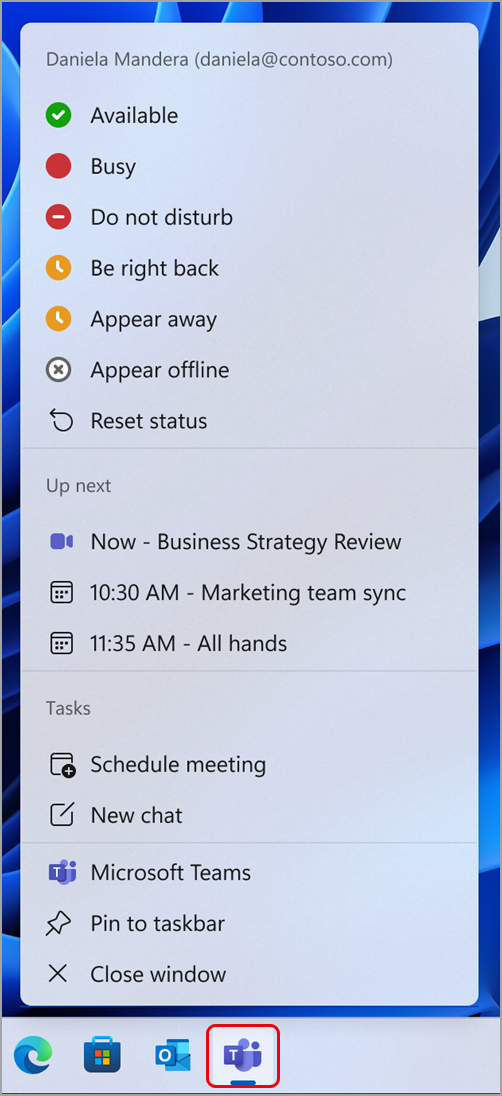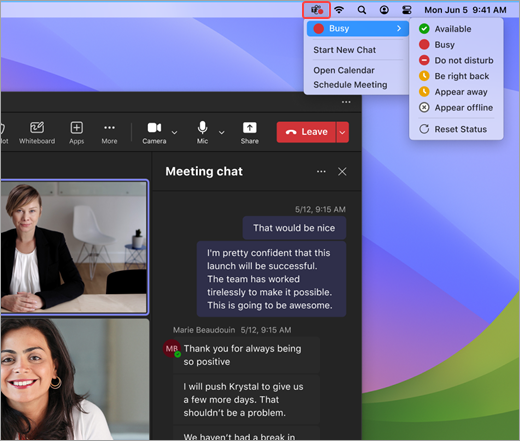Sparčiųjų veiksmų atlikimas programoje „Microsoft Teams“
Galite pakeisti "Teams" būseną net naudodami kitas programas savo įrenginyje. Dėl "Teams" meniu juostos piktogramos galite patikrinti savo būseną ir pasiekti kitus sparčiuosius klavišus neatidarę "Teams" programos.
Programoje "Teams" lengva atlikti sparčiuosius veiksmus tiesiai iš užduočių juostos.
Užduočių juostoje pasirinkite "Teams" piktogramą, kad:
-
Pakeiskite arba iš naujo nustatykite būseną.
-
Peržiūrėkite būsimus ir vykstančius susitikimus ir prisijunkite vienu spustelėjimu.
-
Suplanuokite susitikimą arba pradėkite naują pokalbį neatidarydami visos "Teams" programos.
Pastaba: Norėdami išeiti iš "Teams" iš savo įrenginio, dešiniuoju pelės mygtuku spustelėkite "Teams" piktogramą sistemos dėkle ir pasirinkite Išeiti iš "Teams".
Kai "Mac" įrenginyje pasirenkate meniu juostos piktogramą, matysite kelias sparčiųjų veiksmų parinktis:
Pakeiskite savo būseną: Greitai patikrinkite arba pakeiskite dabartinę "Teams" būseną.
Pradėti naują pokalbį:Atidarykite naują pokalbio langą.
Atidaryti kalendorių:Eikite į „Teams“ kalendorių.
Planuoti susitikimą: Greitai suplanuokite naują "Teams" susitikimą.
Parametrai: Eikite į "Teams" parametrus.
Išjungti meniu juostos piktogramą
Meniu juostos piktogramą galima išjungti dalyje Parametrai. Norėdami išjungti piktogramą:
-
"Teams" pasirinkite Parametrai ir kita
-
Pasirinkite Parametrai
-
Pažymėkite žymės langelį dalyje Meniu juostos plėtinys. Meniu juostos piktograma bus nedelsiant išjungta.